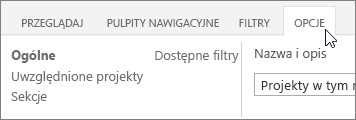Uwaga: Staramy się udostępniać najnowszą zawartość Pomocy w Twoim języku tak szybko, jak to możliwe. Ta strona została przetłumaczona automatycznie i może zawierać błędy gramatyczne lub nieścisłości. Chcemy, aby ta zawartość była dla Ciebie przydatna. Prosimy o powiadomienie nas, czy te informacje były pomocne, u dołu tej strony. Oto angielskojęzyczny artykuł do wglądu.
Uwaga: Ten artykuł spełnił swoje zadanie i wkrótce zostanie wycofany. Aby zapobiec błędom „Nie można odnaleźć strony”, usuniemy znane nam linki. Jeśli zostały utworzone linki do tej strony, należy je usunąć — dbajmy wspólnie o łączność w sieci Web.
Pulpit nawigacyjny portfela projektów w usłudze Office 365 jest aplikację, którą można użyć w połączeniu z Project Online do szybkiego wyświetlania i przechodzenie do szczegółów w wykresy, ilustrujące elementy takie jak informacje o postępie, koszt, harmonogram i zasoby. Możesz dodać aplikację do Project Online umożliwia wyświetlanie i tworzenie pulpitów nawigacyjnych w sieci web lub wyświetlenia pulpitów nawigacyjnych na iPad, pobierając aplikację Pulpit nawigacyjny portfela projektów w usłudze Office 365 i nawiązywanie Project Online.
Uwaga: Nie widzisz Pulpit nawigacyjny portfela projektów w usłudze Office 365 ? Może być konieczne skontaktuj się z administratorem, aby dodać aplikację do witryny usługi Project Online.
Sześć pulpity nawigacyjne są domyślnie dostępne:
-
Projekty ten rok
-
Projekty ostatni rok
-
Projekty w następnym roku
-
Inicjatywy aktywne główne
-
Moje aktywne projekty
-
Wszystkich projektów
Porada: Można także tworzyć własne pulpitu nawigacyjnego, jeśli te pulpity nawigacyjne domyślne nie są bardzo spełniają.
Aby zmienić pulpitów nawigacyjnych, wybierz pulpitów nawigacyjnych, a następnie wybierz inny z listy.
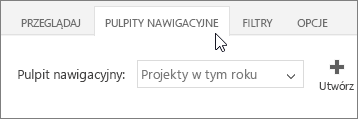
Każdy pulpit nawigacyjny zawiera różnych sekcjach
Przełączanie się między sekcjami za pomocą łącza po lewej stronie pulpitu nawigacyjnego.
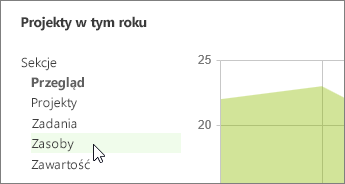
Przechodzenie do szczegółów, aby uzyskać więcej szczegółów
W niektórych miejscach więcej informacje są wyświetlane bezpośrednio na wykresie. W innych miejscach innej strony jest wyświetlany osobom dostęp do więcej szczegółów. Aby Przechodzenie do szczegółów, spróbuj wybrać obszar lub pierwszego wiersza zawierającego wykres lub tabelę.
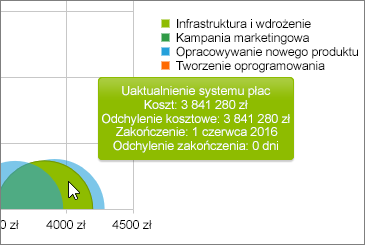
Użyj filtrów, aby dostosować, co widzisz
Wybierz kategorię filtr po lewej stronie, ustaw filtry w środku, a następnie wybierz przycisk OK po prawej stronie.
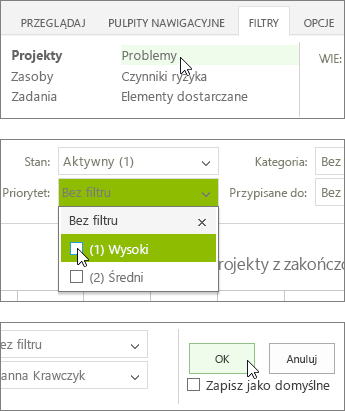
Porady:
-
Jeśli chcesz, aby pulpit nawigacyjny, aby zawsze używaj filtrów ustawiono, zaznacz pole wyboru Zapisz jako domyślne, a następnie wybierz przycisk OK.
-
Można również filtrować informacje w niektórych typów wykresów, naciskając różnych elementów w legendzie.
Zmienianie zawartość na pulpicie nawigacyjnym
Karta Opcje zawiera wszystkie ustawienia dla bieżącego pulpitu nawigacyjnego, łącznie z filtrów, które określają, które projekty są dołączone, wykresy wyświetlane w każdej sekcji oraz filtry, które są dostępne podczas wyświetlania pulpitu nawigacyjnego. Są to te same opcje, których masz po utworzeniu nowy pulpit nawigacyjny.
Ważne: Po zapisaniu zmiany do opcji dla pulpitu nawigacyjnego zmieniasz pulpitu nawigacyjnego dla wszystkich osób w Twojej organizacji.